如何用AI与PS制作写实篮球图标发布时间:暂无
1.打开AI,新建画布,新建一个宽度为430px,高度为430px,圆角半径为80px的圆角矩形,填充橘色,然后使用【直线工具】画两个描边为25px的黑色直线,如下图所示;
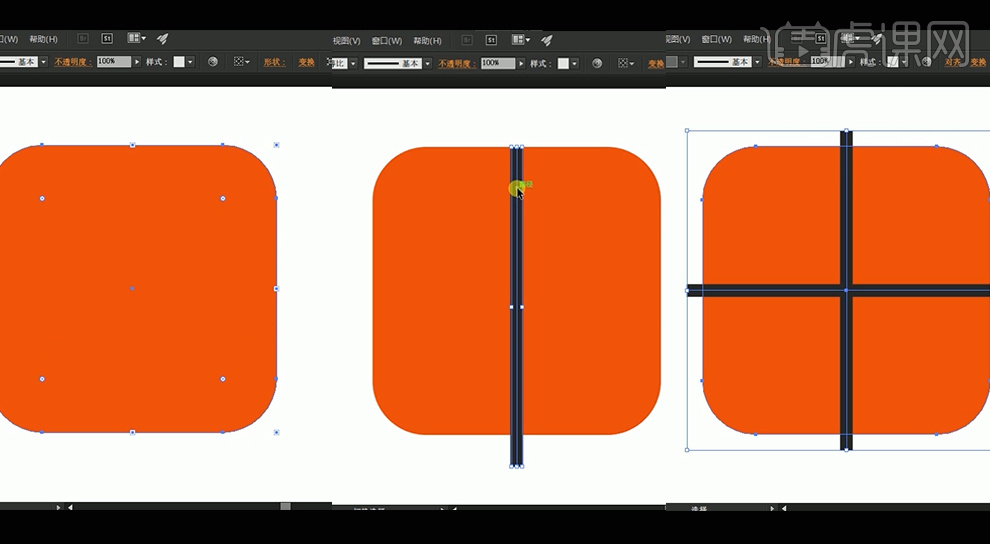
2.使用【钢笔工具】和【直接选择工具】画出球面的纹路,效果如下图所示;
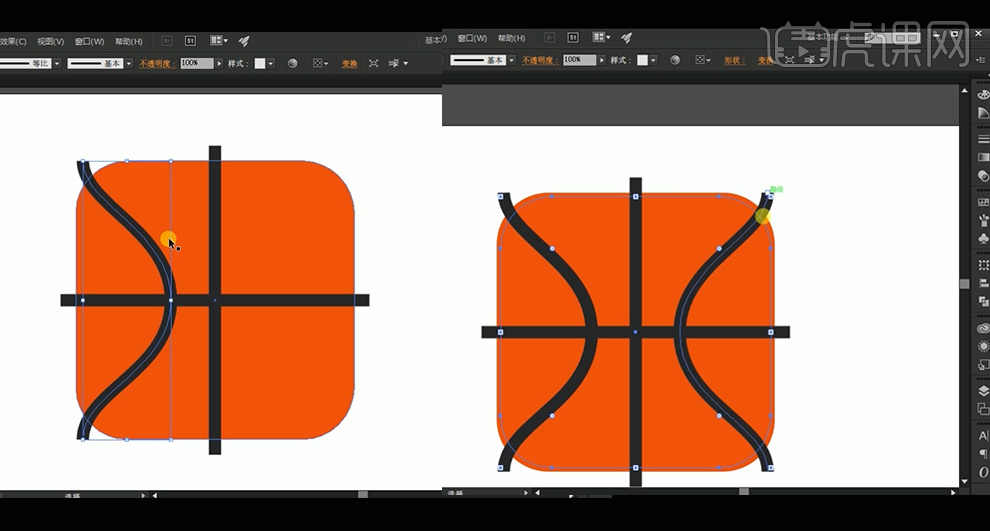
3.选中全部图层,选择【对象】-【扩展】,设置参数,然后在选择【路径查找器】中的形状模式下的联集命令,如图所示;
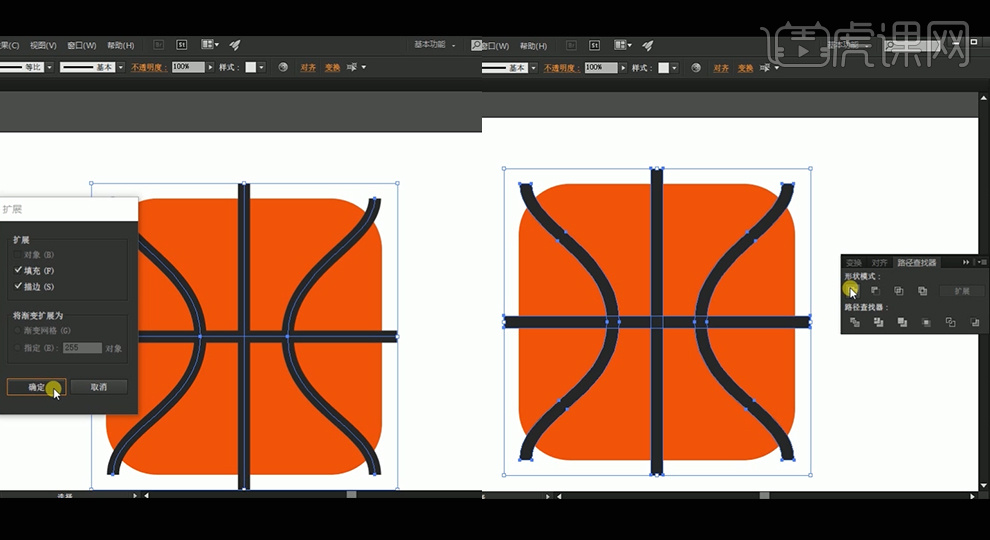
4.继续选择【路径查找器】中的路径查找器模式下的第一个命令,然后右键点击【取消编组】,将多余的部分按【delete键】进行删除,如图所示;
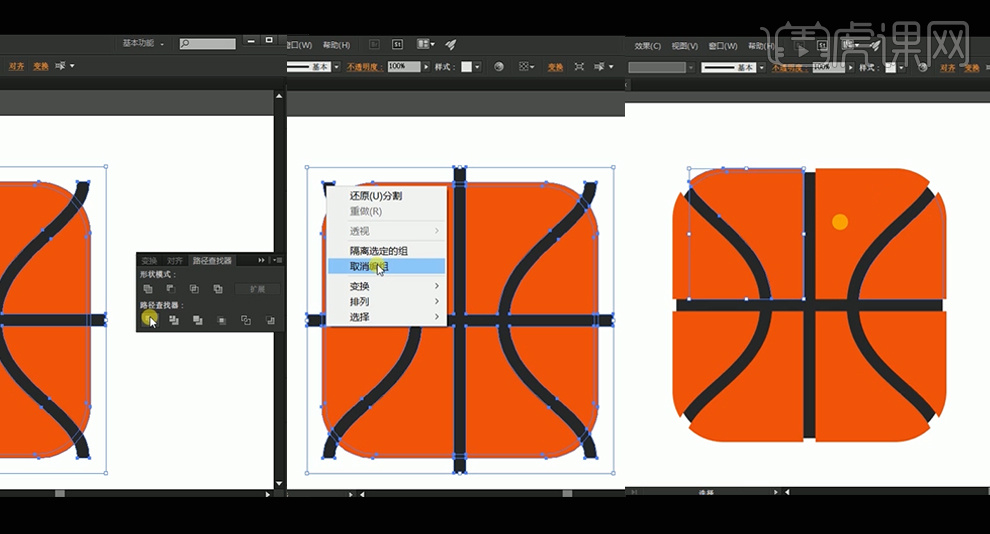
5.选中每一块,然后选择【路径查找器】中的形状模式下的联集命令,如下图所示;

6.使用【直接选择工具】将每一个直角变成圆角,效果如下图所示;

7.分别将图形保存,如下图所示;
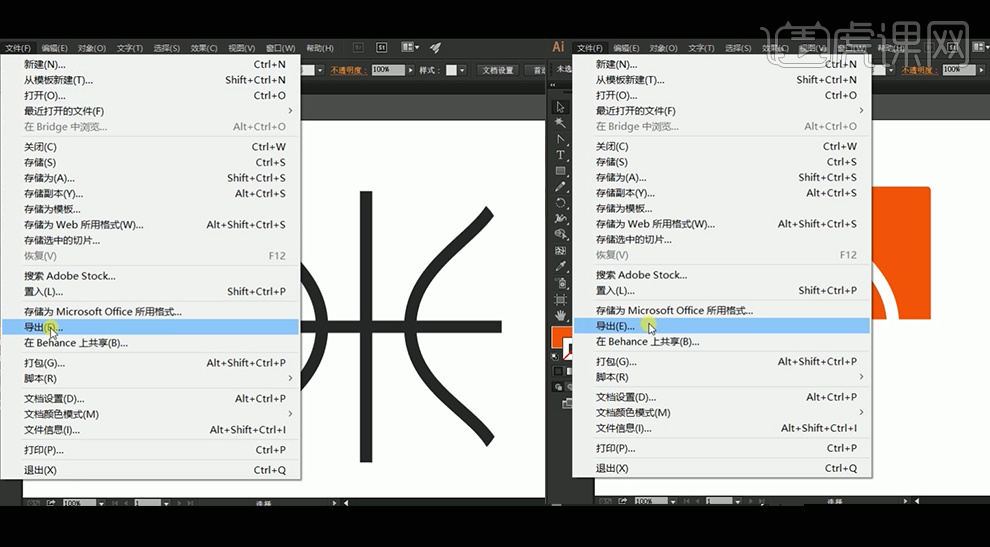
8.打开PS,拖入准备好的地板素材,然后将制作好的篮球素材分别拖入PS中,如下图所示;
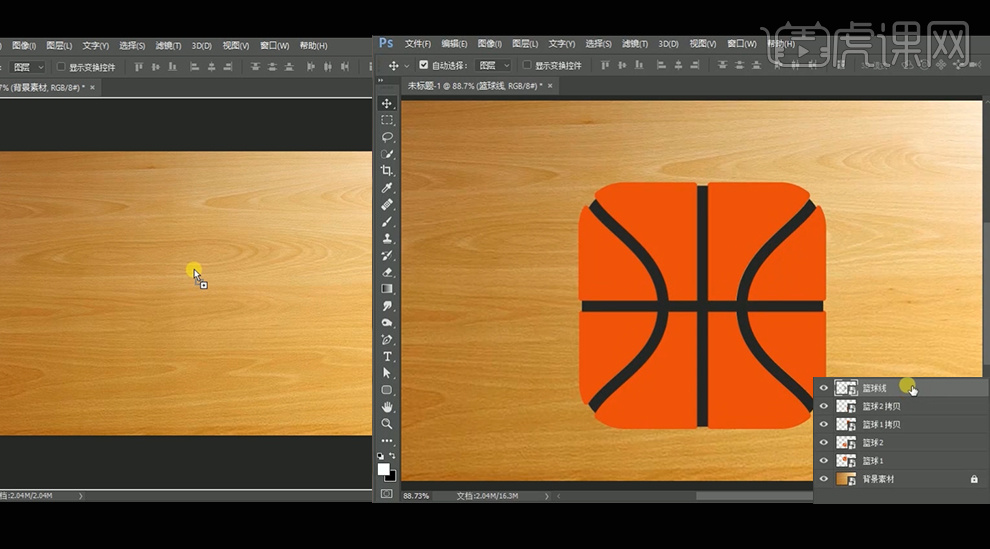
9.将篮球表面素材,分别置入篮球表面,如图所示;
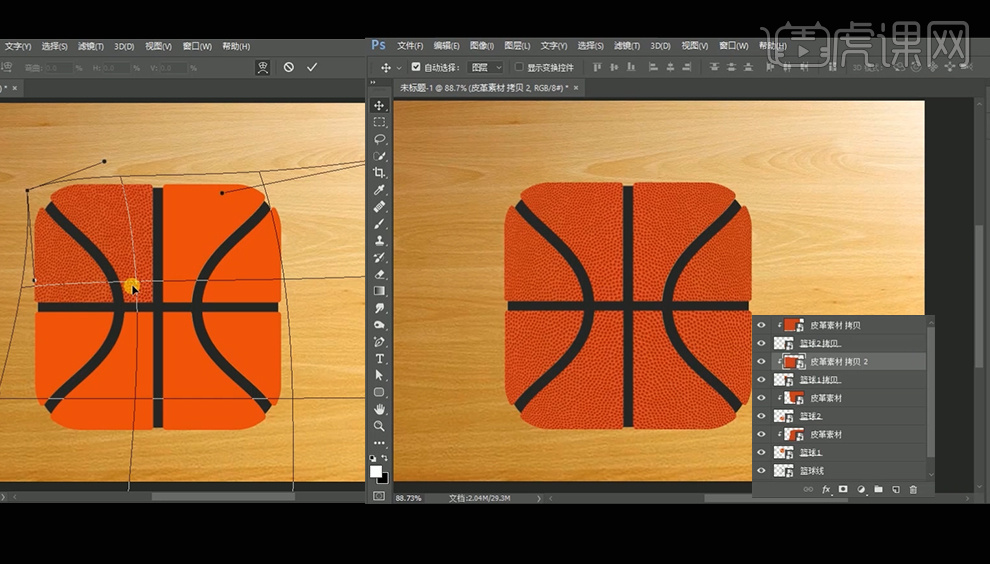
10.将篮球表面进行编组,然后打开【图层样式】面板,选择【斜面和浮雕】设置参数,如下图所示;
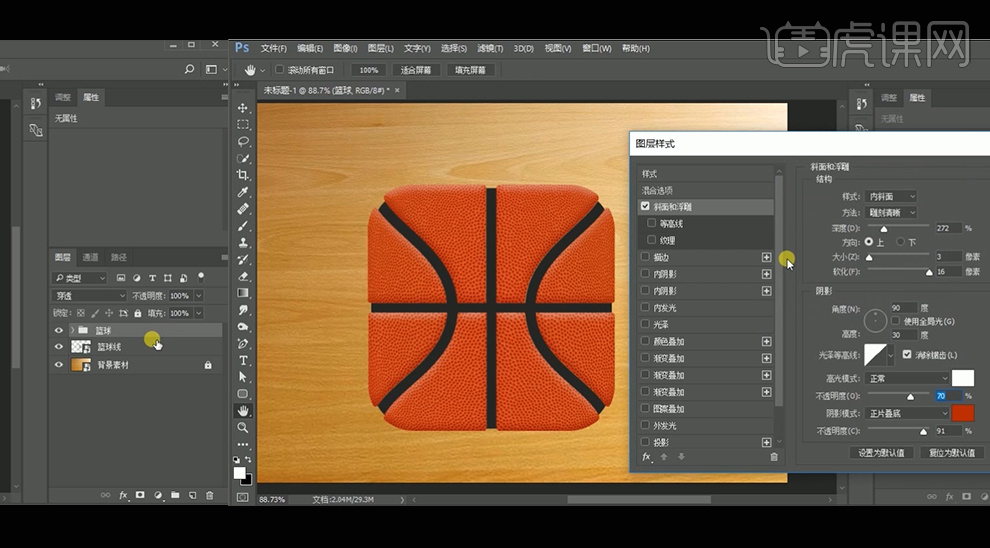
11.继续选择【描边】和【投影】效果,设置参数,如下图所示;
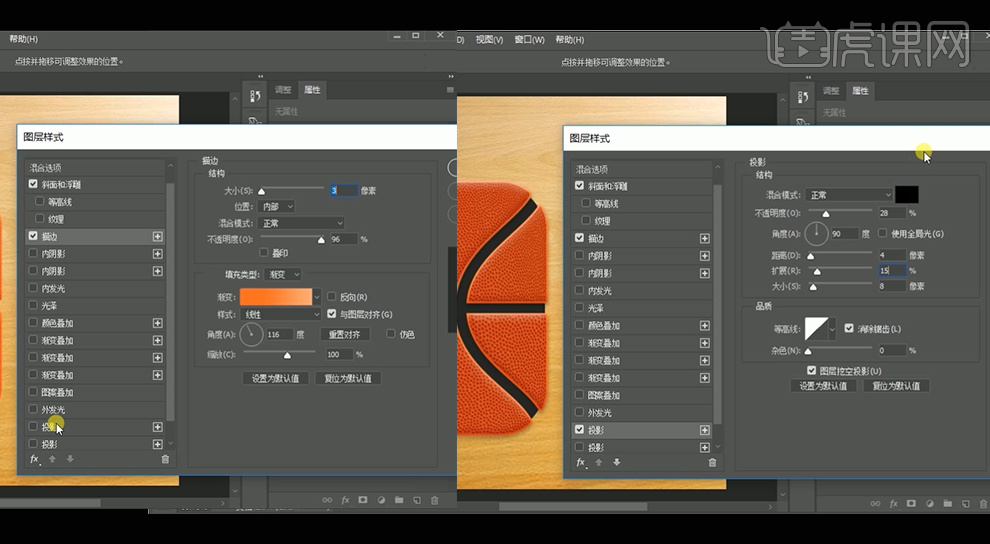
12.新建一个篮球大小的黑色圆角矩形,填充改为0%,命名为【明暗】如图所示;
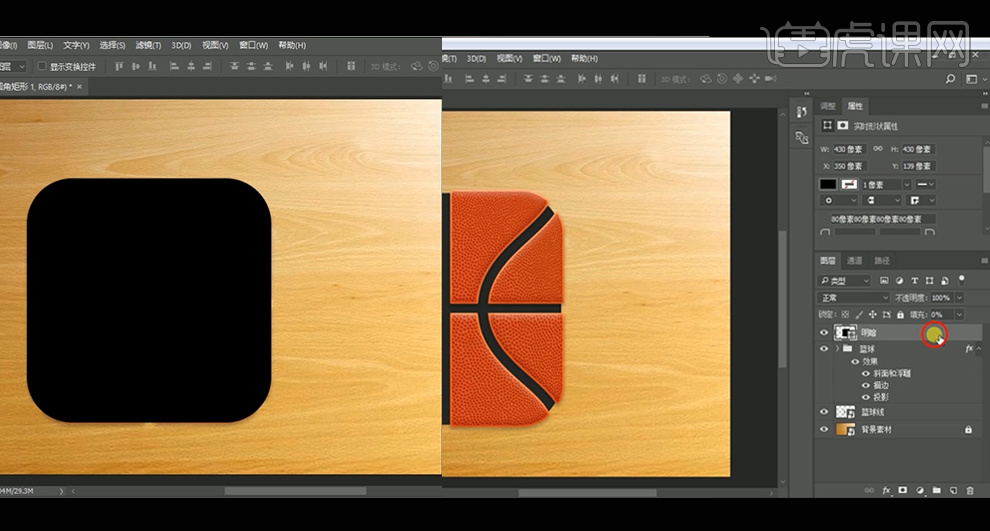
13.双击明暗图层,打开【图层样式】面板,选择【斜面和浮雕】和【内阴影】设置参数,如下图所示;
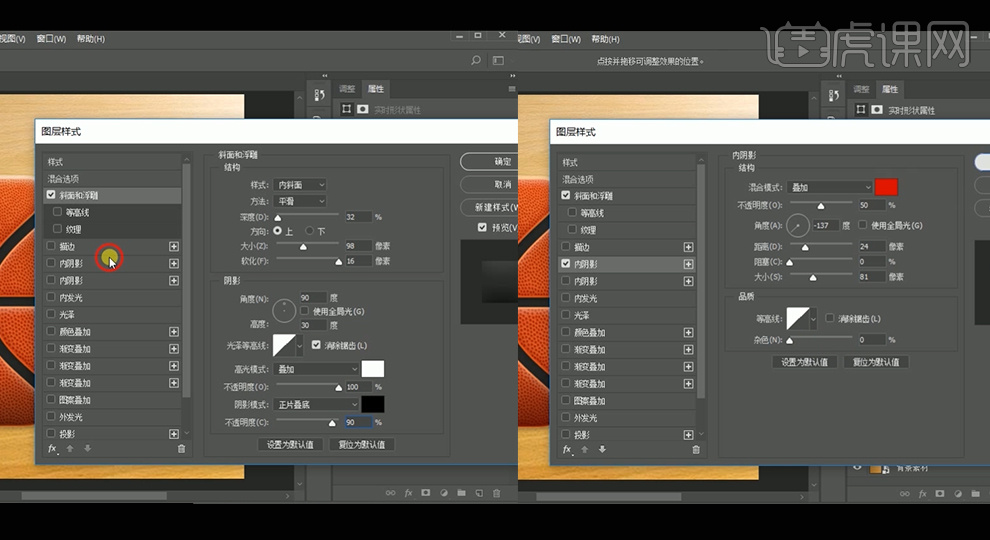
14.将明暗图层复制一层,然后关闭复制图层中的内阴影,使用【钢笔工具】和【直接选择工具】分别选中明暗的两个图层将边角多余部分进行删除,如下图所示;
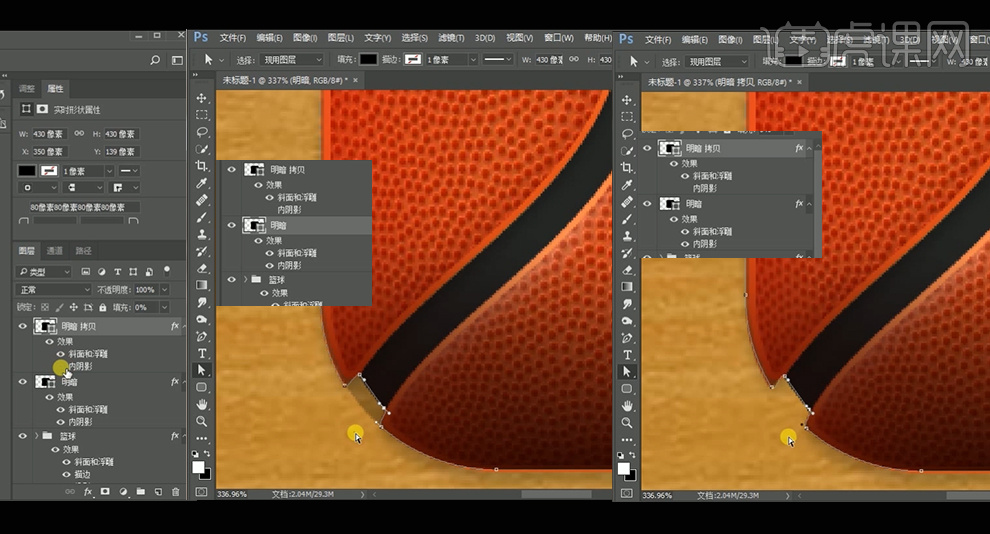
15.双击篮球线图层,打开【图层样式】面板,选择【内发光】设置参数,如下图所示;
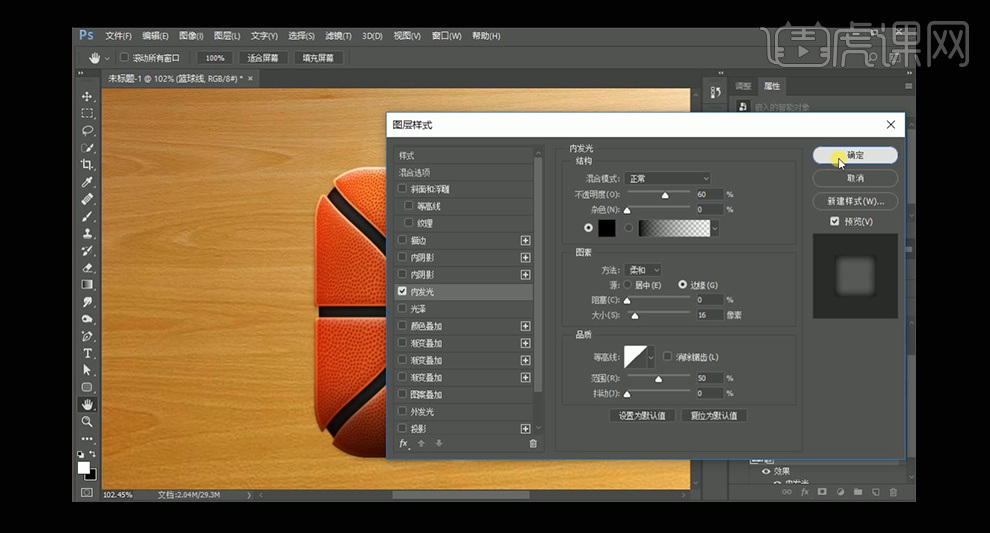
16.新建一个白色的圆角矩形,将【羽化】改为46像素,【不透明度】改为35%,作为高光部分,如图所示;
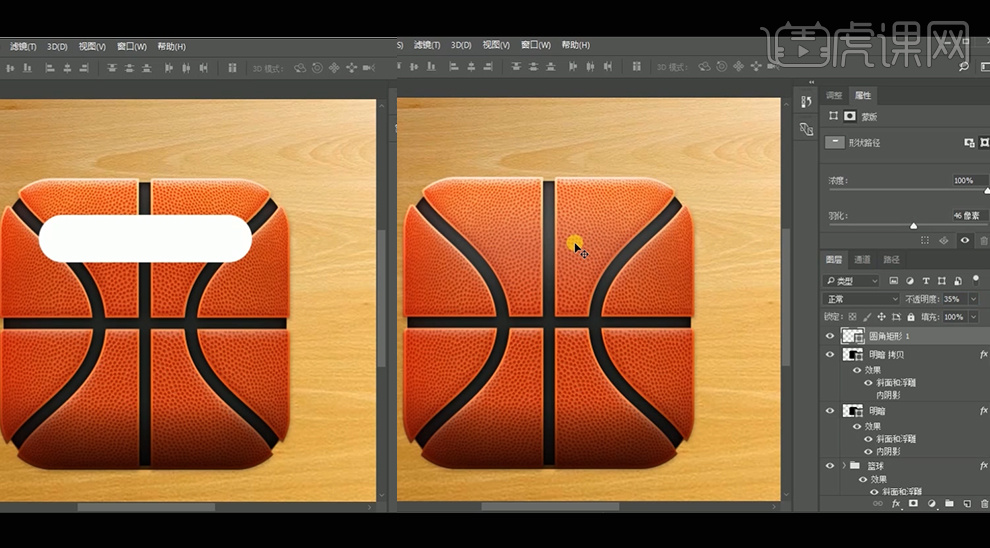
17.在地板素材上新建两个画布,分别使用【渐变工具】拉出渐变,作为阴影使用,如图所示;
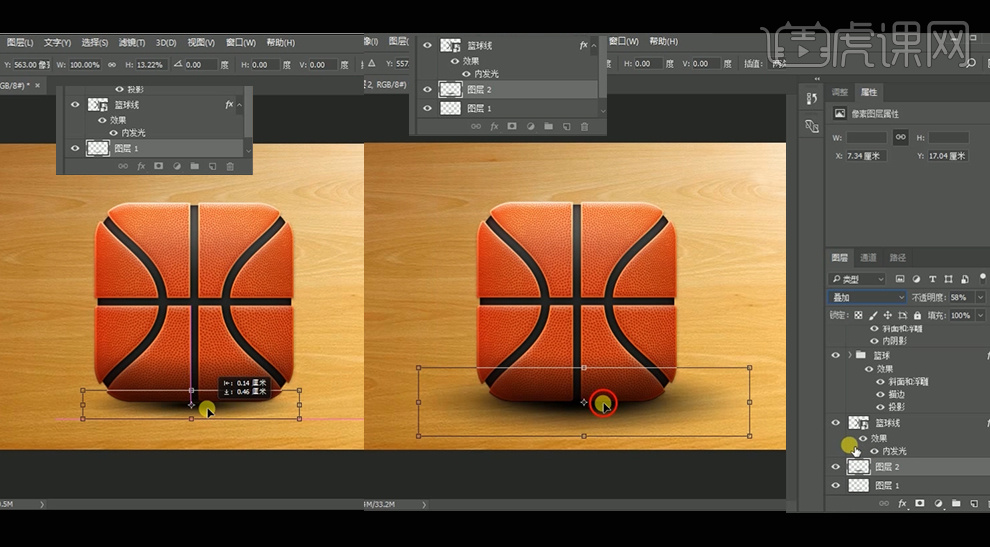
18到这里,篮球的设计就做好了。














